Excel自动日期
excel日期和星期自动生成方法介绍
我们在制作excel表格时,有些时候需要用到日期和星期这些内容,比如给员工制定周期表或者工期表等等。那么有什么方法可以自动生成日期和星期的数据呢?下面小编给大家介绍下利用两种函数可以很方便的搞定。
第一步利用DATE函数自动生成我们我们需要考勤表的日期。DATE函数的使用方式为:
公式----插入函数----输入函数名DATE-----点击转到----点击确定。
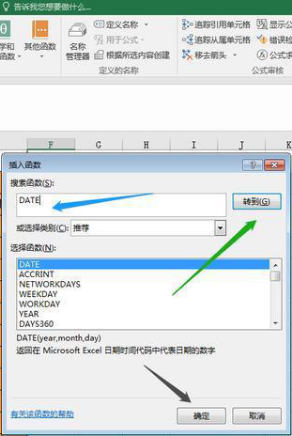
DATE函数有三个参数构成,第一个参数表示年份值或者年份值所在的单元格区域。第二个参数表示月份值或者月份值所在的单元格,第三个参数表示日期值或者日期值所在的单元格区域。
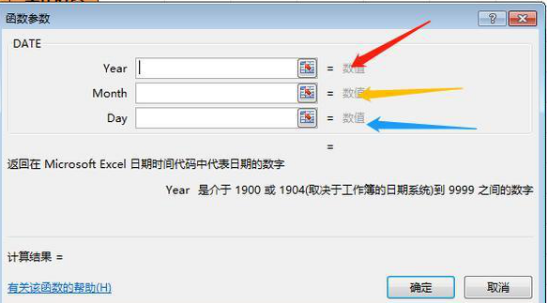
利用DATE函数在A4区域自动生成日期的具体公式为:=DATE(A2,C2,1)
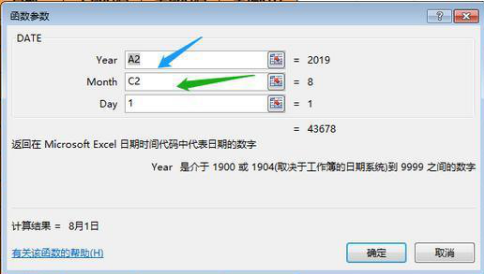
利用DATE函数生成的日期具体格式可能与我们想要的格式有所差别。那么如何进行调整呢?选中要进行格式调整的单元格----鼠标右键-----选择设置单元格格式---选择数字----选择日期----选择3月14日----单击确定即可。

此时设置的日期格式就是我们想要的8月1日了,然后在A5单元格输入=A4+1,向下填充把整个月的日期全部生成。
第二步利用TEXT函数判断日期所对应的星期。TEXT函数的使用方法为:
公式----插入函数----输入函数名TEXT----点击转到----点击确定。
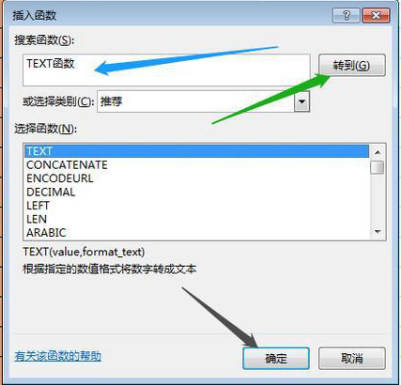
TEXT函数有两个参数构成,第一个参数表示为数值或计算结果为数值的公式或对包含数值的单元格的引用。第二个参数表示设置单元格格式对话框中数字选项卡的各种格式代码。
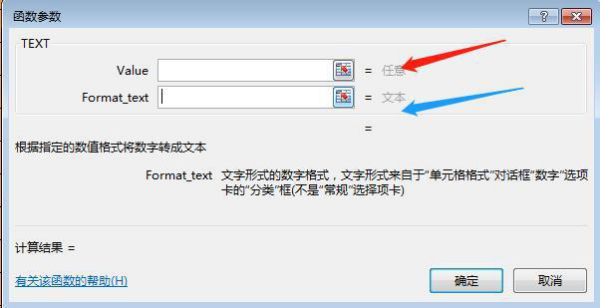
利用TEXT函数判断日期为星期几的具体公式为:=TEXT(A4,"aaaa")
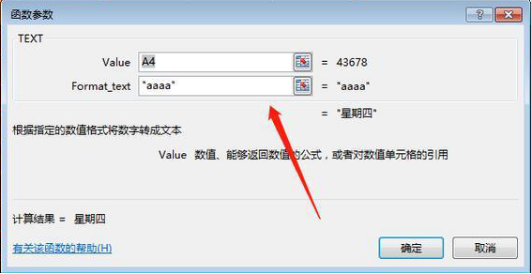
TEXT函数中的"aaaa"含义为:用汉字星期日-星期一表示日期的星期数。
以上就是excel自动生成日期和星期的方法,大家也看到了有些函数命令里会有些英文,对于常见的函数英文词大家最好牢记,这样下次使用时就清楚它的含义了。
本篇文章使用以下硬件型号:联想小新Air15;系统版本:win10;软件版本:excel(2010)。




